Ev dersa desta rave dike ku nexşeyek Pivot çi ye û meriv wê çawa çêbike û xweş bike. Di heman demê de em ê cûdahiya di navbera Pivot Chart vs Table de jî bibînin:
Daxuyan yek ji awayên çêtirîn ên pêşkêşkirina raporê têne hesibandin. Ew ji me re dibin alîkar ku em daneyan bi rengek hêsan fam bikin û analîz bikin. Nexşeyên pîvot ên di Excel de bi awayên cihêreng nuneratiyek dîtbar a daneyan dide me.
Di vê tutoriyê de, em ê hemî hûrguliyên ku ji bo xebitandina nexşeyên pivot ên li Excel hewce ne fêr bibin. Afirandina nexşeyên cûrbecûr, şekilkirina sêwirana wan, lêzêdekirina fîlteran, lê zêdekirina formulên xwerû, û karanîna formata nexşeyek li nexşeyek din a girêdayî tabloyên cihêreng ên pivot.
Di Excel de nexşeyek pivot çi ye
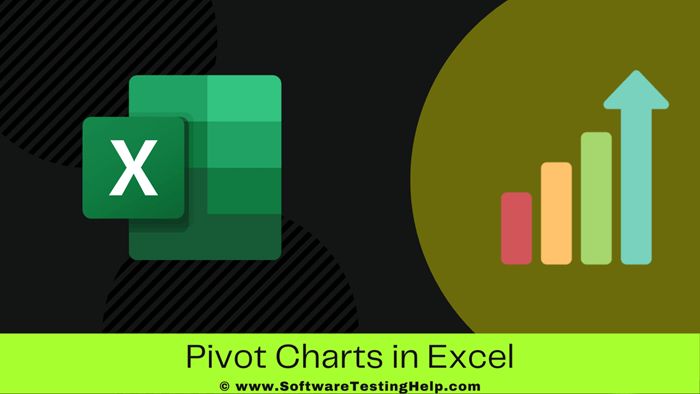
Di Excel de nexşeyek pivot nîşanek dîtbar a daneyê ye. Ew wêneya mezin a daneyên weya xav dide we. Ew dihêle hûn daneyan bi karanîna cûrbecûr grafîkan û sêwiranan analîz bikin. Ew di dema pêşandanek karsaziyê de ku daneyên mezin di nav xwe de vedihewîne wekî nexşeya çêtirîn tête hesibandin.
Tabloya Pivot Vs Tablo
Tabloya Pivot rêyek ji me re dide ku em daneyên mezin di nav de kurt bikin. matrixek mîna torê. Hûn dikarin qadên ku hûn dixwazin di tabloyê de ji bo rêz û stûnan bikar bînin hilbijêrin. Nexşeya pivot ji me re temsîlek grafîkî ya tabloya pivot peyda dike. Hûn dikarin ji gelek layout û celebên nexşeyê hilbijêrin.
Ev nexşe jî daneyan bi kurtî vedibêje. Hûn dikarin biafirîninxweber> 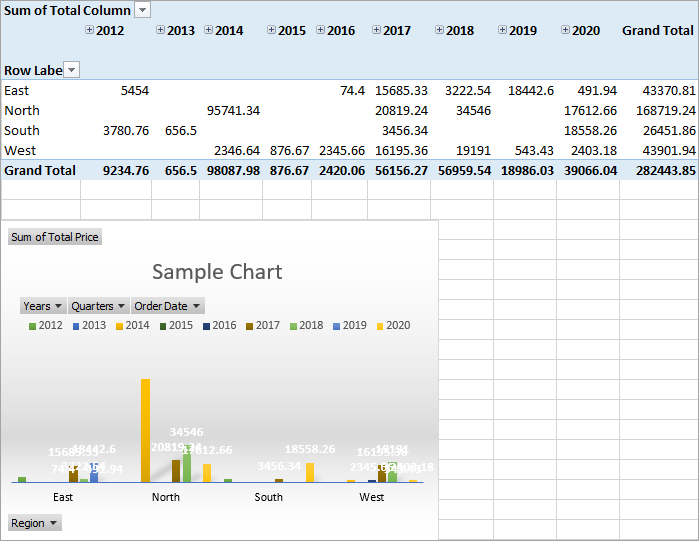
Daneyên Hilbijêre: Bihesibînin ku we gelek dem derbas kiriye ku hûn nexşeyek pivot li gorî standardên pargîdaniya xwe format bikin û hemî nexşeyên we di heman formê de bin. Hingê ev vebijêrk bi kêr tê. Hûn nikarin rasterast nexşeya pivot kopî bikin û çavkaniya daneyê biguherînin. Çend gav hene ku bêne kirin.
#1) Tabloya pivotê ya xwestî hilbijêrin û qada nexşeyê kopî bikin.
#2) Pirtûkek xebatê ya nû vekin. Pel -> Pirtûka Xebatê ya Nû
#3) Nexşeya ku hatiye kopîkirin têxe. Hûn dikarin di barika pêşek de bibînin ku tê de dibêje Amûrên Chart û ne Amûrên PivotChart.
#4) Niha qada Chart hilbijêrin û vebijarka Cut lêxin.
#5) Biçe pirtûka xebatê ya ku tu dixwazî vê tabloyê bi kar bînî.
#6) Têbînî: Divê jixwe tabloyeke te hebe. afirandin.
#7) Nexşeyê ji gava 4. bişopînin.
#8) Herin Sêwirana heyî di binê Amûrên Tabloyê de. Li ser Tabloya Daneyên Hilbijêre Bikirtînin.
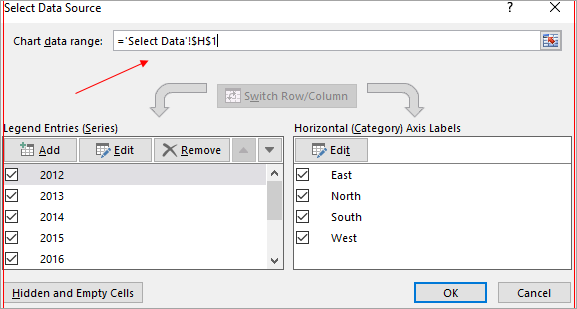
#9) Li ser her şaneyek di tabloya pîvotê de bikirtînin.
Dê nexşeya pivot çêbibe digel daneyên ku di tabloya pivota nû de hene, lê format wekî berê dimîne. Hûn dikarin ji bo tabloya nû Axis û Legend biguherînin.
Tabloya encam a tabloya nû li jêr tê xuyang kirin.
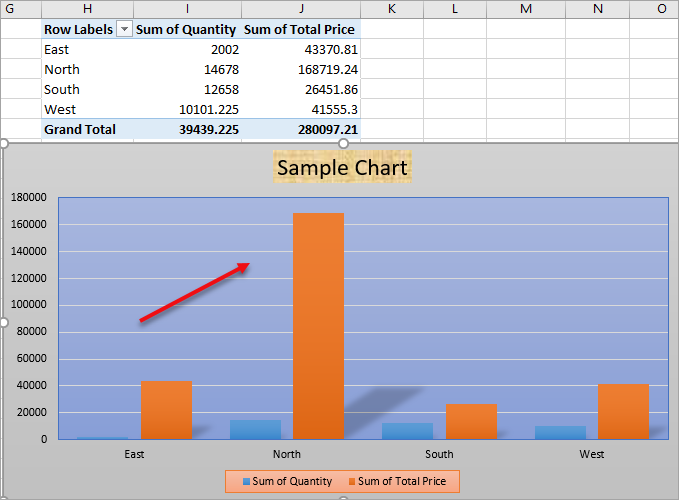
Cîpa nexşeyê biguherîne: Hûn dikarin biguherîninTîpa nexşeya stûnê ya xwerû li gorî cureya xwestî ya ku li jêr tê nîşandan.
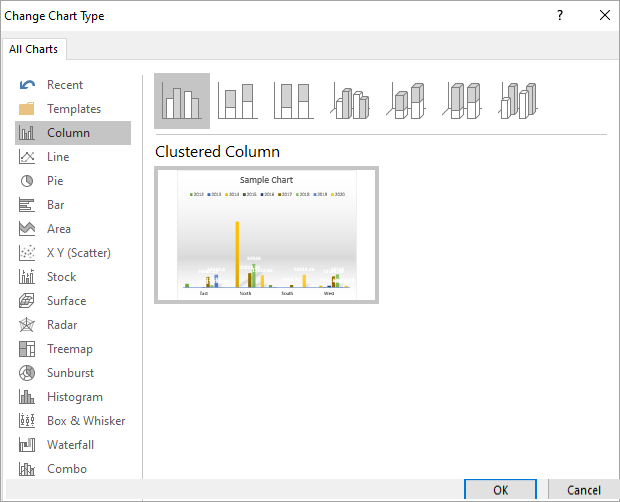
Li gorî bijartinê nexşe dê bixweber nûve bike.
Nexşeya Pi 2>
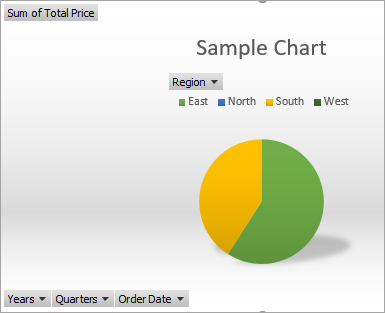
Bar Chart
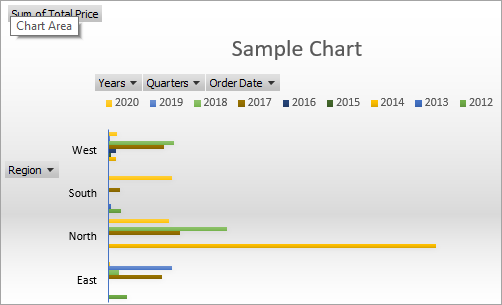
Format
Ev bi bingehîn in ji bo forma xwerû ya nivîsa ku di hundurê nexşeyê de heye tê bikar anîn.
Hilbijartina niha: Ev ê hemî hêmanên di tabloyê de hene nîşan bide û hûn dikarin yê ku hûn tê de dixwazin formatê biguherînin hilbijêrin. awayî. Mînakî, Em ê Sernavê Xaftê hilbijêrin û şêwaza wê biguhezînin.
#1) Sernavê nexşeyê ji pelika daketî hilbijêrin.
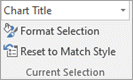
#2) Li ser Hilbijartina Format bikirtînin.
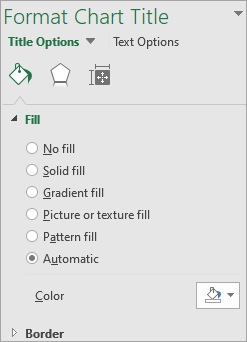
#3) Sernavê Tabloya Formatê dê Li ser pencereya rastê vekin.
#4) Li gorî ku hûn dixwazin reng, şêwaz, sînor, hwd. hilbijêrin.
Piştî çend formatkirinên bingehîn, Sernavek Xaftê dê li jêr binêre.
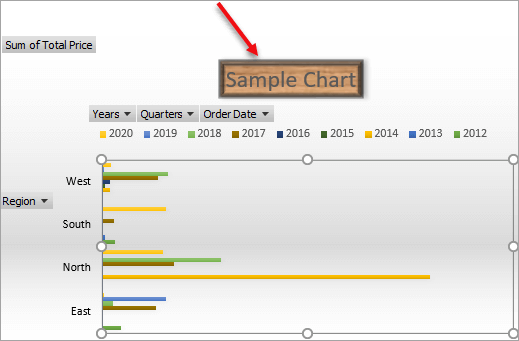
Vegere Şêweya Maçê: Ev ê hemî guhertinan ji nû ve bike û şêwaza xwerû bide.
Şêweyan têxe: Ji bo ravekirineke baştir tu dikarî şeklên wek xet, tîr û her weha qutiyeke nivîsê têxe. Hûn dikarin ji bo qada komployê şêwazên cûda hilbijêrin. Navçeya ku hûn dixwazin şêwazê biguherînin hilbijêrin û li ser şêwazê bikirtînin.
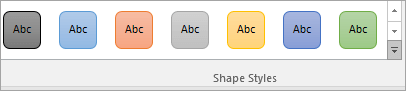
Piştî ku şêwaz li ser tevaya nexşeyê bicîh bikin, Stûn û Rêz li jêr têne xuyang kirin.
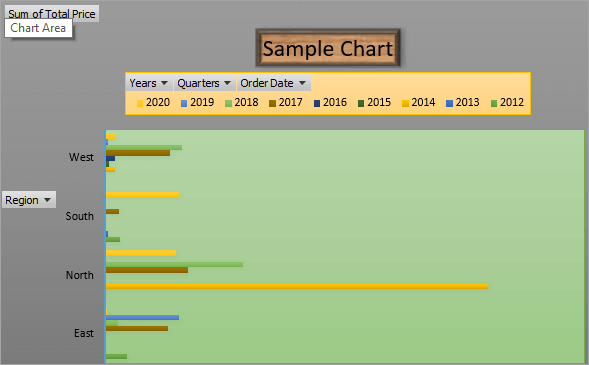
Rêzkirin: Ger gelek nexşeyên pivot hebin û ew li ser hevûdu binLi ser van vebijarkan hevûdu.
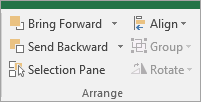
Bînin pêş
- Taxê ku hûn dixwazin bînin pêş hilbijêrin.
- Li ser vebijarka Bring Forward bikirtînin da ku nexşeyê gavekê ber bi pêş ve biki.
Bînin pêş: Ev vebijark dê nexşeya we di ser hemî nexşeyên din re bîne.
Pêşve bişîne
- Nexşeya ku hûn dixwazin paşve bişînin hilbijêrin.
- Li ser vebijarka şandina paşve bikirtînin da ku nexşeyê yek astek paşde bişînin.
Bişîne Paşê: Ev ji bo şandina nexşeya hilbijartî ji hemî nexşeyên din re tê bikar anîn.
Paşê Hilbijartinê
Hûn dikarin bi karanîna pencereya hilbijartinê diyarbûna nexşeyê biryar bidin. Ev rûpel hemî nexşe û perçek berdest nîşanî we dide û hûn dikarin li ser îkona çavan bikirtînin da ku biryar bidin ka ew tiştê taybetî divê li ser pelê xebatê xuya bibe an na.
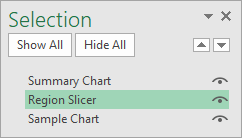
Mezinahî: Ev ji bo xweşkirina bilindahiya nexşeya pivot, firehî, bilindahiya pîvanê, firehiya pîvanê, hwd. Q #1) Meriv çawa di Excel-ê de nexşeyek pivot diafirîne?
Bersiv: Du awayên çêkirina nexşeyên pivot hene.
#1) Ji Çavkaniya Daneyê Biafirîne
- Di tabloya çavkaniya daneyê de şaneyek hilbijêrin.
- Biçe Têxe -> Tabloya Pîvotê
- Rêjeberê hilbijêre.
Ev ê tabloyek pivot û nexşeya pivot vala çêbike.
#2) Ji PivotTable çêbikin
Heke we berê pivot heyetablo:
- Di Tabloya Pivot de her şaneyek hilbijêre.
- Here Têxe -> Nexşeya pivot
- Ew ê navnîşek nexşeyên berdest bide we, nexşeya xwestî hilbijêrin.
Ev ê nexşeyê bi daneyên têkildar bi tabloya pivot re çêbike.
Q #2) Çima em di Excel de nexşeyek pivot bikar tînin?
Bersiv:
Gelek hene avantajên bikaranîna nexşeyên pivot:
- Ew rêgezek bi bandor û hêsan dide ku daneyan bi rengekî grafîkî nîşan bide.
- Hûn dikarin bi hêsanî daneyan bi kaşkirina zeviyên xwestî kurt bikin. yek ji 4 beşên berdest ên tabloyê.
- Rêyek bikêrhatî dide guheztina daneya xav di formek organîzekirî de bi manîpulekirina wan bi fîlterkirin, rêzkirin, xwerûkirin, hesabkirin, hwd.
Q #3) Ez çawa dikarim nexşeya pivotê format bikim?
Bersiv: Hûn dikarin nexşeyê bi vebijarkên cihêreng ên ku di binê Amûrên nexşeya pivot de hene format bikin. Ew vebijarkên ji we re peyda dike ku hûn zeviyên nû lê zêde bikin, reng, font, paşxane, hwd biguhezînin, da ku nexşeya we bêtir înteraktîf û diyarker xuya bike. Ji bo vekirina beşa Amûran, li her dera nexşeya pivot bikirtînin.
Q #4) Ez dikarim perçekerek li Tabloyên Pivot zêde bikim?
Bersiv: Erê, slicers û demjimêr dikarin li nexşeyên pivot werin zêdekirin. Ev ê ji me re bibe alîkar ku em hem nexşeyê û hem jî tabloya pivotê ya têkildar bi hevdemî fîlter bikin.
- Li ser nexşeya pivotê bikirtînin.
- Here tabloya Analîz -> Slicer têxe .
- Di diyalogê de Qadên Hilbijartinê de, hûn dixwazin sliceran biafirînin.
- OK bikirtînin
Piştre hûn dikarin pêwendiyek Parzûnê lê zêde bikin yek slicer bi gelek nexşeyan ve girêdin.
Encam
Di vê tutoriyê de, em li ser nexşeyên pivot Excel fêr bûn. Ew temsîlek dîtbar a tabloyek pivot an çavkaniyek daneyê ye. Ew ji me re dibe alîkar ku em kurteya daneyan bi rengekî grafîkî û bi celebên nexşeyê yên cihêreng bibînin.
Gelek vebijark hene ku ji bo fîlterkirin, formatkirin, xêzkirina nexşeyan, û li gorî ku hûn dixwazin sêwiranên cihêreng lê zêde bikin. Di Excel-ê de nexşeyek pivot dema ku bi gelek daneyan re mijûl dibe bikêr e. Ew di dema pêşandanek karsaziyê de bi fîlterkirina yek-klîk, fîlterkirina dem-aqilmend, hesabên xwerû, hwd pir bikêr e.
hem tabloyek pivot û hem jî nexşeyek ji bo çavkaniyek daneyê û wan di heman demê de bi rê ve dibe. Wateya guhertinên ku di tabloya pivot de hatine çêkirin dê di tabloyê de û berevajî vê yekê nîşan bide.Çavkaniya daneyê
Li jêr mînaka çavkaniya daneyê ye ku dê di nav de were bikar anîn. ev tutorial. Ji bo dakêşana Sample_Data Pivot Chart
| Ser ID | Dîroka Order | Navê Hilber | Herêm | li ser lînkê bikirtîninBajar | Hejmar | Bihayê Giştî |
|---|---|---|---|---|---|---|
| 1 | 03-01-2020 | Çêçikên sade | Bakur | New York | 33 | 444.66 |
| 2 | 04-02-2012 | Şekir çerez | Başûr | Lima | 432 | 346.33 |
| 3 | 05-04-2018 | Wafers | Rojhilat | Boston | 33 | 32.54 |
| 4 | 06-05-2019 | Çîkolata | Rojava | Oak Land | 245 | 543.43 |
| 5 | 07-07-2020 | Befrê | Bakur | Chicago | 324 | 223.56 |
| 7 | 09-09-2020 | Kûçikên sade | Rojhilat | Washington | 32 | 34.4 |
| 8 | 10-11-2020 | ŞekirCookies | Rojava | Seattle | 12 | 56.54 |
| 9 | 11- 12-2017 | Wafers | Bakur | Toronto | 323 | 878.54 |
| 10 | 12-14-2020 | Çîkolata | Başûr | Lima | 232 | 864.74 |
| 11 | 01-15-2020 | Ice-cream | Rojhilat | Boston | 445 | 457.54 |
| 13 | 03-18-2018 | Kiçên xwê | Bakur | New York | 5454 | 34546 |
| 14 | 04-18-2017 | Pîr Cookies | Başûr | Lima | 5653 | 3456.34 |
| 15 | 05- 19-2016 | Pêşikên xwê | Rojhilat | Washington | 4 | 74,4 |
| 16 | 06-20-2015 | Pîşkên penîr | Rojava | Oak Land | 545 | 876,67 |
Nexşeya Pivot Biafirîne
2 rê hene ku meriv nexşeyek pivot di Excel de çêbike.
#1) Ji Çavkaniya Daneyê Biafirîne
Em dikarin rasterast ji pelgeyê bêyî tabloya pivot nexşeyek biafirînin.
Ji bo bidestxistina vê yekê gavên jêrîn bişopînin.
#1) Hilbijêre her şaneyek di tabloyê de.
#2) Biçe Têxe -> Nexşeya Pîvot
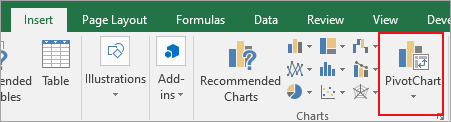
#3) Hûn dikarin pelgeyek nû biafirînin an rêzika tabloya ku hûn dixwazin nexşeyê li binê Heyîn bi cîh bikin destnîşan bikin. Bernameya xebatê.
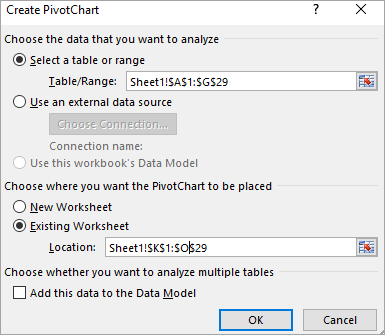
#4) OK bikirtînin
Ev ê nexşeyek pivotê ya vala û pivota wê ya têkildar biafirîne.mêz. Hûn dikarin qadên xwestî lê zêde bikin da ku rapor û nexşeyek çêbikin.
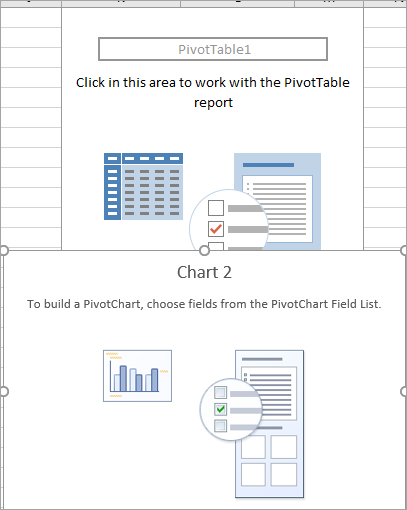
#2) Ji PivotTable Biafirînin
Heke we berê tabloyek pivot çêkiriye, hûn dikarin heman bikar bînin ku nexşeyek pivot çêbikin. Me mînakek PivotTable-ya ku li jêr tê xuyang kirin çêkir.
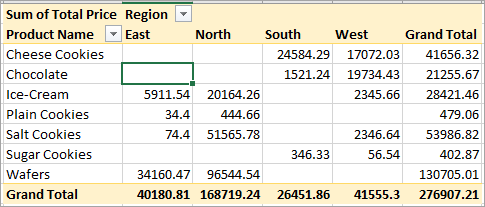
Ji bo afirandina nexşeyek.
#1) Di PivotTable de her şaneyek hilbijêrin .
#2) Biçe Têxe-> Nexşeya pivot
#3) Ew ê navnîşek nexşeyên berdest bide we, nexşeya xwestî hilbijêrin.
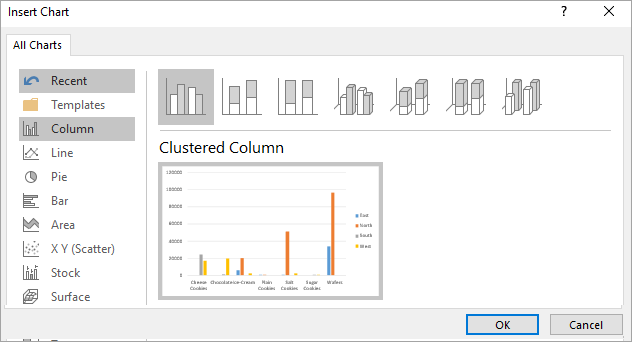
#4) Ok bikirtînin.
Ev ê nexşeyek bi daneyên ku ji tabloya pivot hatine girtin çêbike. Mînaka nexşeya pivot li jêr tê nîşandan.
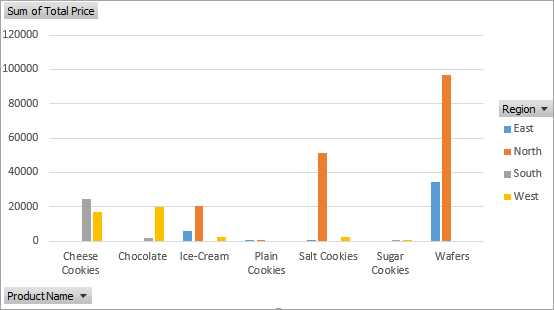
Têbînî: Wekî din hûn dikarin bişkojka kurteya F11 bikar bînin. Li ser tabloya pîvotê bikirtînin û li ser klavyeyê F11 bikirtînin.
Xweserkirina nexşeyê
Hûn dikarin nexşeyê bi karanîna + û îkona boyaxê ya li milê rastê nexşeyê xweş bikin.
+ Bişkojk - Ew ji we re dibe alîkar ku hûn hêmanên nexşeyê yên wekî sernav, xêz, efsane, hwd zêde bikin an jê derxînin û pozîsyonên wan biryar bidin.
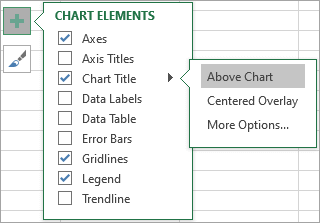
Hûn dikarin sernavê lê zêde bikin nexşe, behsa sernavên Axis bike, hwd. Me sernavê nexşeyê û sernavê Axis wekî mînak lê zêde kiriye.
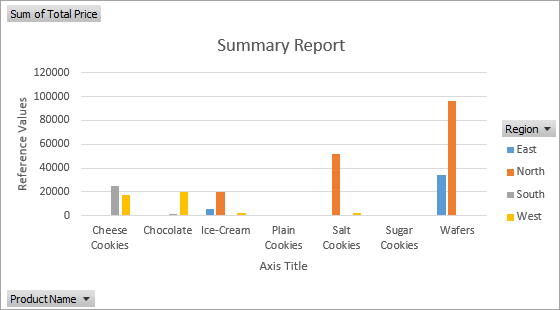
Şêweya nexşeyê - Hûn dikarin şêwaz û rengê nexşeyê biguherînin. li ser îkonê firçeya boyaxkirinê bitikîne.
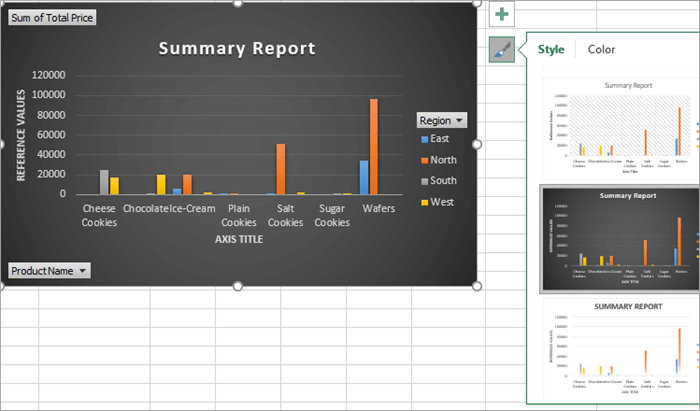
Hûn dikarin ji beşa rengan rengê nexşeyê jî li gorî ku hûn dixwazin biguherînin.
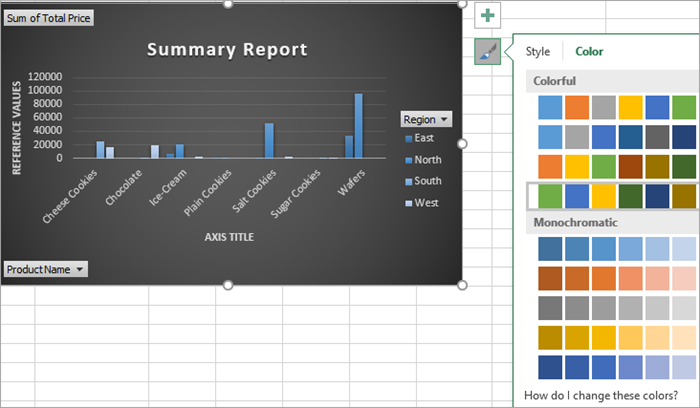
Nexşeyên Pêşniyarkirî
Excel nexşeyên Pîvota Pêşniyarkirî dide me ku rê didin me ku em zû cûreya PivotChart ku hewcedariyên karsaziya we bicîh tîne hilbijêrin.
#1) Tabloya çavkaniya daneyê hilbijêrin.
#2) Biçe Têxe -> Nexşeyên Pêşniyarkirî .

#3) Tabloyên Pêşniyar Bikirtînin.
#4) Li ser nexşeya ku hûn hewce ne bikirtînin.
#5) Ok bikirtînin
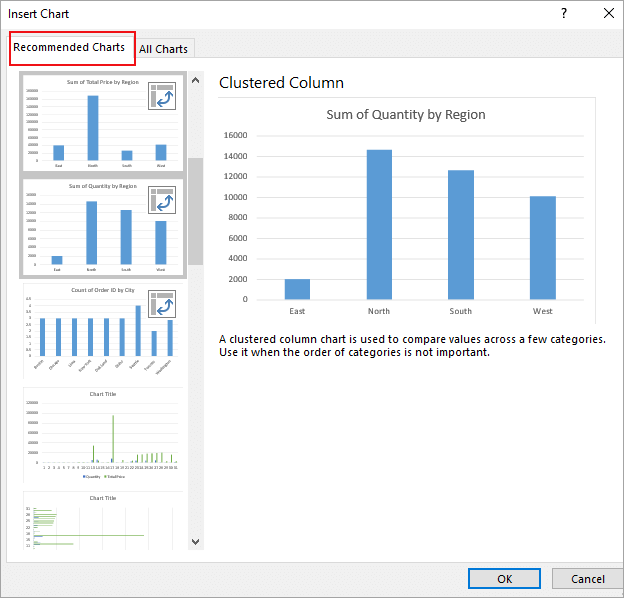
Tabloya pivot û nexşeya ku di encamê de tê çêkirin dê di nav de were çêkirin. pelê nû û hûn dikarin li gorî hewcedariyê wan bêtir xweş bikin.
Qadên Nexşeya Pivot
Wekî li jêr tê nîşandan 4 qad hene.
1. Parzûn: Zavên li jêr vê îmkanê dide me ku em parzûnên raporê zêde bikin.
2. Efsane (Rêz) : Qadên li binê vê sernavên stûnê yên di tabloya pivot de nîşan didin.
3. Axe (Kategorî): Ev Rêzên di Tabloya Pivot de temsîl dike. Ev qad di Barê Axis de li ser nexşeyê têne xuyang kirin.
4. Nirx: Ji bo nîşandana nirxên hejmarî yên bi kurtî tê bikaranîn.
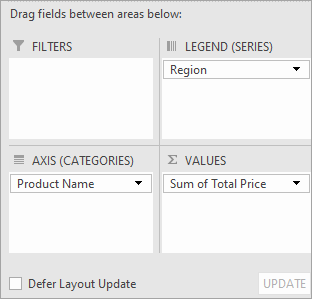
Amûrên xêzên pivot
Analîzkirin: Hene vebijarkên cûrbecûr hene ku nexşeyê ji bikarhêner re xweştir bikin.

Navê nexşeyê: Navê nexşeyê ye. Ew di nivîsandina koda VBA de tê bikar anîn û di heman demê de di pencereya hilbijartinê de jî heye. Ew di Excel 2010 û paşê de heye.
Vebijark: Pêşkêşiya Vebijarkên PivotTable dê were xuyang kirin ku hûn li wir dikarin Layout & Format, ji bo nîşandana/veşartina giştiya mezin, danîna vebijarkên cûrbecûr,vebijarkên nîşankirinê, hwd.
Qada Çalak: Hûn dikarin navê stûnê li ser tabloyê biguherînin. Mînakî , Bi tevahî ya Mezin heya mîqdara dawîn, hwd., û heman tişt dê di Tablo û Tabloyê de were nûve kirin.
Ferehkirina Qada: Ev bixweber tê bikar anîn. hemû nirxan fireh bike.
Heke gelek qadên we yên mîna Sal, Çaryek, û Dîrok hebin wê demê li şûna ku hûn bi serê xwe berfireh bibin, hûn dikarin Qada Berfireh bikin.
Qada Bişkînin: Ev li hember Qada Berfirehkirinê ye. Ev ê qadên firehkirî hilweşîne û nexşeyek kompakt pêşkêş bike.
Mînakî Berfireh bike
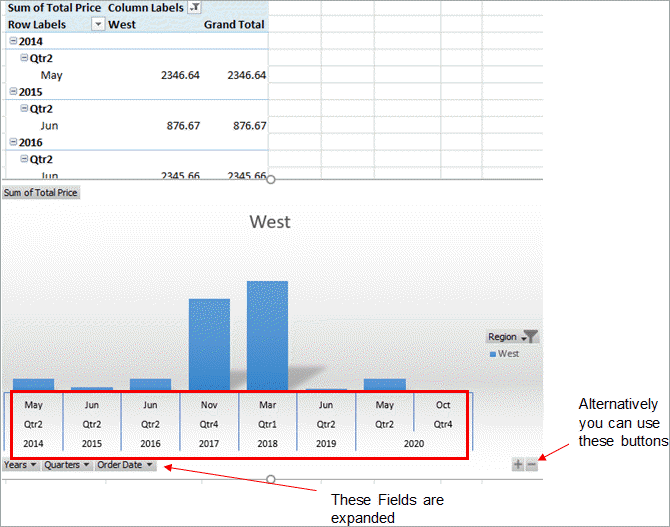
Mînak Bişkîne
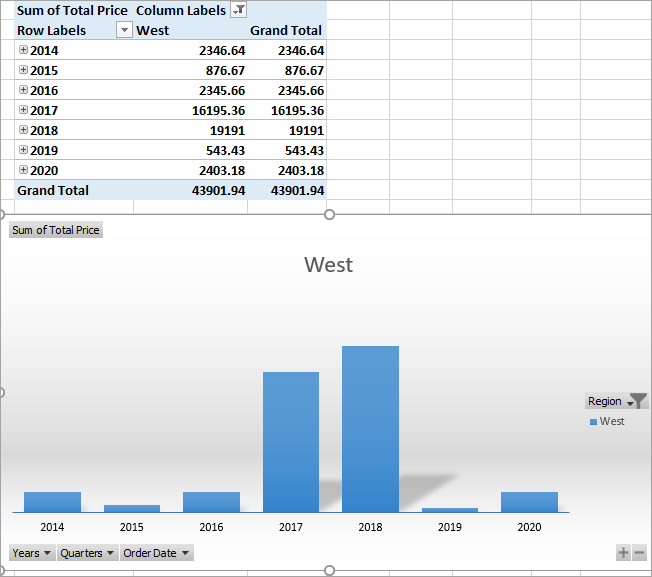
Têbînî: Bifikirin ku te tenê yek zeviyek di Rêzan de heye, wê hingê bi tikandina li ser Qada Berfirehkirinê, hûn bi hemî qadan re diyalogek didin û hûn dikarin qada xwestî hilbijêre. Qada hilbijartî dê li beşa Rêzan were zêdekirin û nexşe dê bixweber were nûve kirin.
Slicer têxe
Hûn dikarin mîna pîvotê perçekerek têxin nav nexşeyê tablo.
Ji bo tevhevkirina perçekerê bi nexşeyê re gavên jêrîn bişopînin.
- Li ser nexşeya pivot bikirtînin.
- Herin Teb Analîz bike -> Slicer têxe .
- Di qadên hilbijartî yên diyalogê de, divê hûn perçekeran biafirînin.
- Têk bikirtînin
Ev ê qutiya slicer bike wekî ku tê xuyang kirin. jêrîn. Me di dersa xweya berê de dît ku meriv çawa slicer bikar tîne.
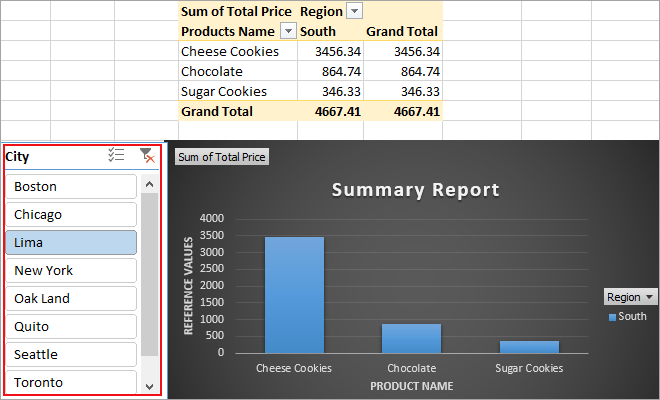
Tevî Demjimêrê
Tudikare wek tabloya pivot Xetekê têxe nav nexşeyê.
Ji bo entegrekirina Demjimêrê bi nexşeyê re gavên jêrîn bişopînin.
- Li ser nexşeya pivot bikirtînin .
- Here tabê Analîz -> Demjimêrê têxe.
- Qada Dîrokê ya pêwîst hilbijêre.
- Têk bikirtînin
Ev ê xêzkirina demê wekî li jêr tê nîşandan. Me di dersa xweya berê de dît ku meriv çawa rêzika demê bikar tîne.
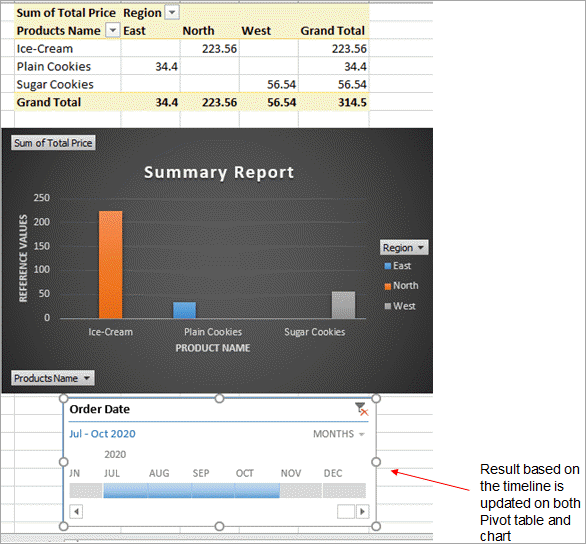
Encam li gorî rêzika demê hem li ser tabloya Pivot û hem jî li ser nexşeyê tê nûve kirin.
0> Girêdana Parzûnê
Hûn dikarin çarker an rêzika demê bi gelek nexşeyên pivot ve girêdin. Mînak, me 2 tabloyên Pivot û 1 Slicer çêkirine. Tu parkerê li ser her du nexşeyan bicîh dikî.
- Li ser nexşeya pîvotê ya ku jêbirker niha pê re ne girêdayî ye bikirtînin.
- Here Analîze -> Têkiliya Parzûnê
- Slicera ku hûn dixwazin pê ve girêbidin hilbijêrin.
- Ok bikirtînin
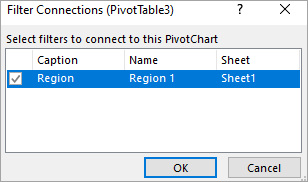
Niha hûn dikarin her duyan jî bişopînin nexşeyên bi yek slicer.
Hesabkirin
Heke hûn dixwazin formûlên xwerû lê zêde bikin, hûn dikarin bi karanîna qada hesabkirinê bikin.
Mînak:
#1) Nexşeya Pivot a ku hûn dixwazin formûlên xwerû lê zêde bikin hilbijêrin.
#2) Biçe Analîze -> Qadan ->Tişt -> Set
#3) Zeviyên Hesabkirî Hilbijêre.
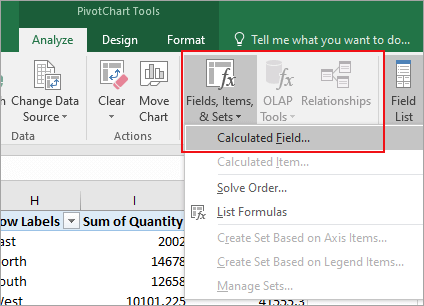
#4) Di Navê de , navê ku hûn dixwazin têkevin.
#5) Di Formula de, xwerûya xwe zêde bikinformîl. Heger hûn %10 erzaniyê didin serhevhatina giştî, wê hingê hûn dikarin formûlek wekî ku li jêr tê xuyang kirin lê zêde bikin.
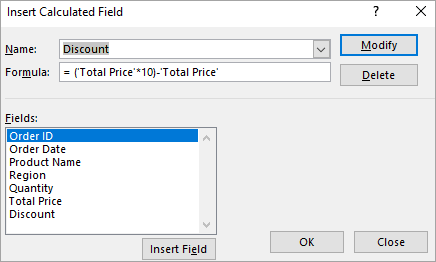
#6) Tabloya pivot , qadên pivot, û nexşe dê li gorî wê bêne nûve kirin.
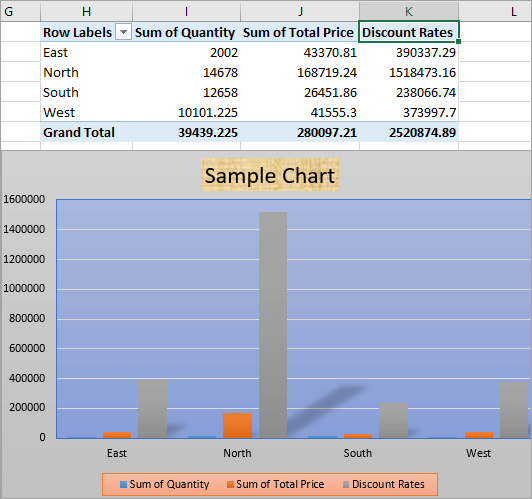
Nûvekirin
Dema ku hûn nirxan di çavkaniya daneyê de biguherînin, bikirtînin li her cîhê nexşeya pivot û Rast-klîk bikin û Nûvekirina hilbijêrin an jî biçin Analîzê -> Hênikkirin. Nûvekirina tabloya pîvot jî dê nexşeyê nû bike.
Çavkaniya daneyan biguherîne
Dema ku hûn rêzikên din li çavkaniya daneyê zêde bikin, nexşe rêzên lê zêdekirî nagire , ji ber ku me di dema çêkirina nexşeyê de rêjeyek diyar kiriye.
Ji bo rêzên nû bi nav bikin:
- Li ser nexşeya Pivot li her derê bikirtînin.
- Here Analîze -> Çavkaniya Daneyê biguherîne
- Daloga Çavkaniya Daneyên PivotTable biguherîne dê xuya bibe û hûn dikarin navça daneya nû têkevin.
- Têk bikirtînin
Piştrast bikin ku hûn dikin gavên jorîn ji bo hemî nexşeyan bi serê xwe.
Paqij
Bi karanîna Clear, hûn dikarin nexşeya Pivot tevahî paqij bikin. Ew ê nexşeyek vala û tabloyek be.
- Li ser Tabloya Pivot bikirtînin
- Analîz -> Zelal -> Hemî Paqij bike
Hûn dikarin bi Analîze -> Zelal-& gt; Parzûnan Paqij Bikin
Nexşeyê Biguhezînin
Piştî çêkirina nexşeyê, hûn dikarin wê biguhezînin cîhê ku tê xwestin.
Li dûv gavên jêrîn:
- Li ser pivot bikirtîninnexşe.
- Here Analîze -> Nexşeyê biguhezînin
- Vebijarka ku tê xwestin ji diyalogê hilbijêrin:
-
- Pargeya nû: Wê pel bibe bixweber çêdibe û nexşe dê were xuyang kirin.
- Tişta di nav de: Hûn dikarin di nav pelên berdest de hilbijêrin û nexşe dê were veguheztin pelê hilbijartî.
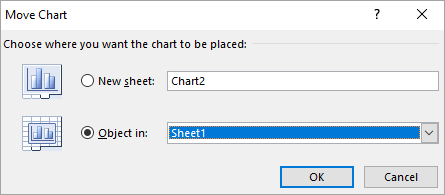
Lîsteya Qadê: Hûn dikarin paçika Qadên PivotChart nîşan bidin/veşêrin.
Bişkokên Qadê: Hûn dikarin Qada Efsane, Qada Axe, Qada Nirxê, Parzûna Raporê hwd. li ser nexşeyê nîşan bidin/ veşêrin.

Sêwirandin
Çend vebijark hene ku ji bo sêwirandina nexşeyê di bin vê tabê de.
Elementa nexşeyê lê zêde bike: Ev vebijarkên ku dema me li bişkoka + ya li kêleka tabloyê tikandin, heman vebijarkan dide me. pivot chart. Ew ji me re dibin alîkar ku em hêmanan li nexşeyê zêde bikin, wek sernav, bardaya çewtiyê, hwd.
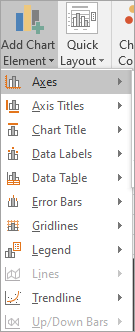
Rêveberiya Lezgîn: Hûn dikarin sêwirana xwerû biguherînin û ji nav wan hilbijêrin sêwirana pêşwextkirî heye. Mînak, me sêwirana Herêmê li şûna milê rastê veguhest ser jorê.
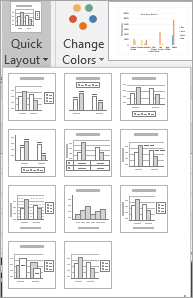
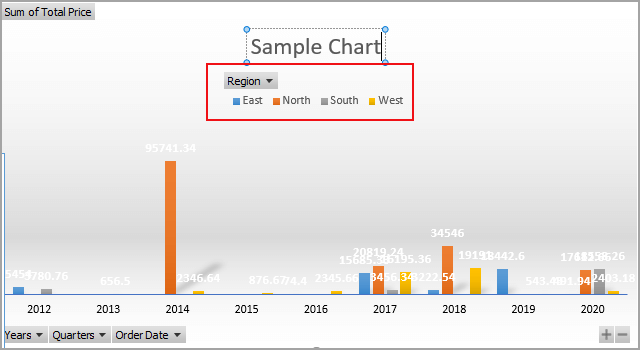
Rengan Biguherîne: Rengên cihêreng ji bo nexşeya xwe hilbijêrin.
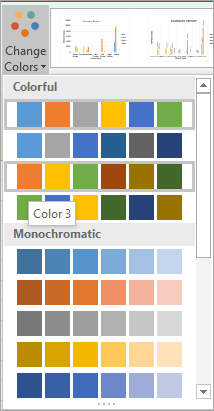
Şêweya nexşeyê: Şêweya nexşeya xwe ji van nexşeyên berdest hilbijêrin.

Rêz/Stûn biguherîne: Hûn dikarin bi hêsanî bi yek klîk Rêz û Stûnan biguherînin û tablo û tabloya pivot û nexşeyê dê werin nûve kirin.